- Autor Abigail Brown [email protected].
- Public 2023-12-17 06:42.
- Naposledy změněno 2025-01-24 12:05.
COMODO Disk Encryption je bezplatný program pro šifrování celého disku, který podporuje šifrování interních a externích pevných disků a také vytváření šifrovaných virtuálních pevných disků.
Pro větší ochranu může COMODO Disk Encryption dokonce použít USB zařízení jako autentizaci.
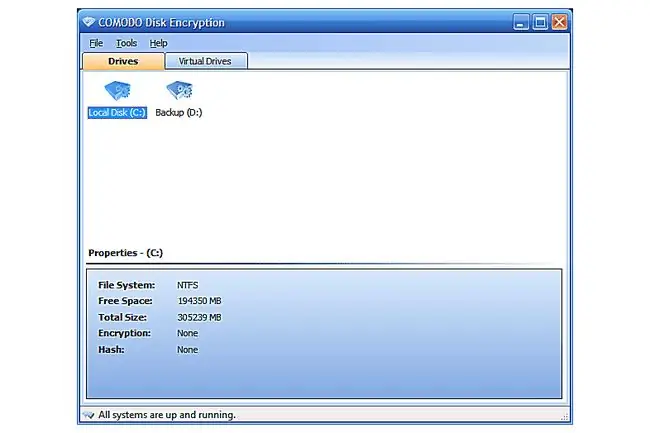
Co máme rádi
- Snadné použití.
- Malá velikost ke stažení.
- Lze použít USB disk jako ověřovací zařízení.
- Šifruje externí pevné disky.
Co se nám nelíbí
- Ukončeno v roce 2010 (již se neaktualizuje)
- Nepodporuje šifrování pro některá zařízení USB
- Nelze pozastavit šifrování, které začalo
- Nelze zašifrovat více než jeden svazek najednou
- Nefunguje ve Windows 8, 10 nebo 11
COMODO Disk Encryption bylo ukončeno v roce 2010. Tato recenze je verze 1.2, nejnovější stabilní verze. Můžete si také stáhnout beta verzi 2.0 z fóra COMODO.
Více o COMODO Disk Encryption
COMODO Disk Encryption podporuje širokou škálu hashů a šifrovacích algoritmů, ale bohužel nepodporuje operační systémy novější než Windows 7:
- COMODO Disk Encryption údajně funguje s Windows 7, Windows Vista, Windows XP, Windows Server 2003 a Windows 2000
- Samotný program může být chráněn heslem, aby se zabránilo neoprávněným změnám
- SHA1, SHA256, MD5 a RipeMD160 jsou podporované hashovací algoritmy a AES, Serpent, Blowfish a 3DES jsou šifrovací algoritmy, ze kterých si můžete vybrat
- Kromě šifrování pevných disků, které jsou již nainstalovány, vám COMODO Disk Encryption také umožňuje vytvořit virtuální šifrovaný pevný disk
- Můžete vytvořit to, čemu se říká Rescue Boot CD, abyste měli záložní metodu spouštění do zašifrovaného systémového svazku
- Slouží také jako malý zálohovací program tím, že vám umožňuje zkopírovat jeden pevný disk USB přímo na druhý
Jak zašifrovat pevný disk pomocí COMODO Disk Encryption
Při použití průvodce COMODO Disk Encryption k šifrování pevného disku nebo systémového oddílu postupujte podle těchto pokynů:
-
Otevřete program, klikněte pravým tlačítkem na disk, který chcete použít, a vyberte Encrypt.

Image -
Vyberte metodu ověření a poté zvolte Další.
Můžete si vybrat Heslo a/nebo USB Stick. Nemusíte vybrat obě, ale můžete, pokud chcete další zabezpečení.
-
Vyberte hash a šifrovací algoritmus.
Pokud jste v kroku 2 zvolili Heslo, budete nyní také požádáni o zadání nového hesla.

Image Volba o ignorování volného místa na disku je ve výchozím nastavení zaškrtnuta a lze ji tak ponechat.
-
Vybrat Další.
Pokud jste v předchozím kroku zadali heslo a v kroku 2 jste nezvolili ověření USB, přejděte ke kroku 6.
- Z rozbalovací nabídky vyberte jednotku USB, kterou chcete použít jako ověření.
- Vybrat Dokončit.
-
Kliknutím na Yes spustíte proces šifrování.
Myšlenky na COMODO Disk Encryption
COMODO Disk Encryption je pěkný program, ale jen proto, že se snadno používá. Vzhledem k tomu, že postrádá funkce jako pozastavení, plnou podporu zařízení USB a možnost šifrovat více než jeden pevný disk najednou, nedoporučujeme, aby to byla vaše první volba při výběru programu pro šifrování disku.
Pokud jste však s těmito nevýhodami v pořádku, rozhodně si nainstalujte COMODO Disk Encryption. Vzhledem k tomu, že neexistuje velké množství bezplatných programů pro šifrování disků, rozhodně neuškodí použít tento, pokud se vám na něm něco konkrétního líbí.
COMODO produkuje fantastický freeware software, jako je COMODO Backup, bezplatný zálohovací program, a COMODO Rescue Disk, bezplatný bootovatelný antivirový nástroj. Prostě nejsme velkým fanouškem tohoto jejich konkrétního produktu.
Domníváme se, že COMODO Disk Encryption by bylo snazší doporučit, pokud by bylo stále ve vývoji a mělo některé lepší funkce. Nicméně, jak je to právě teď, opravdu si myslíme, že VeraCrypt nebo DiskCryptor jsou lepší volby, za předpokladu, že nechcete používat BitLocker.






